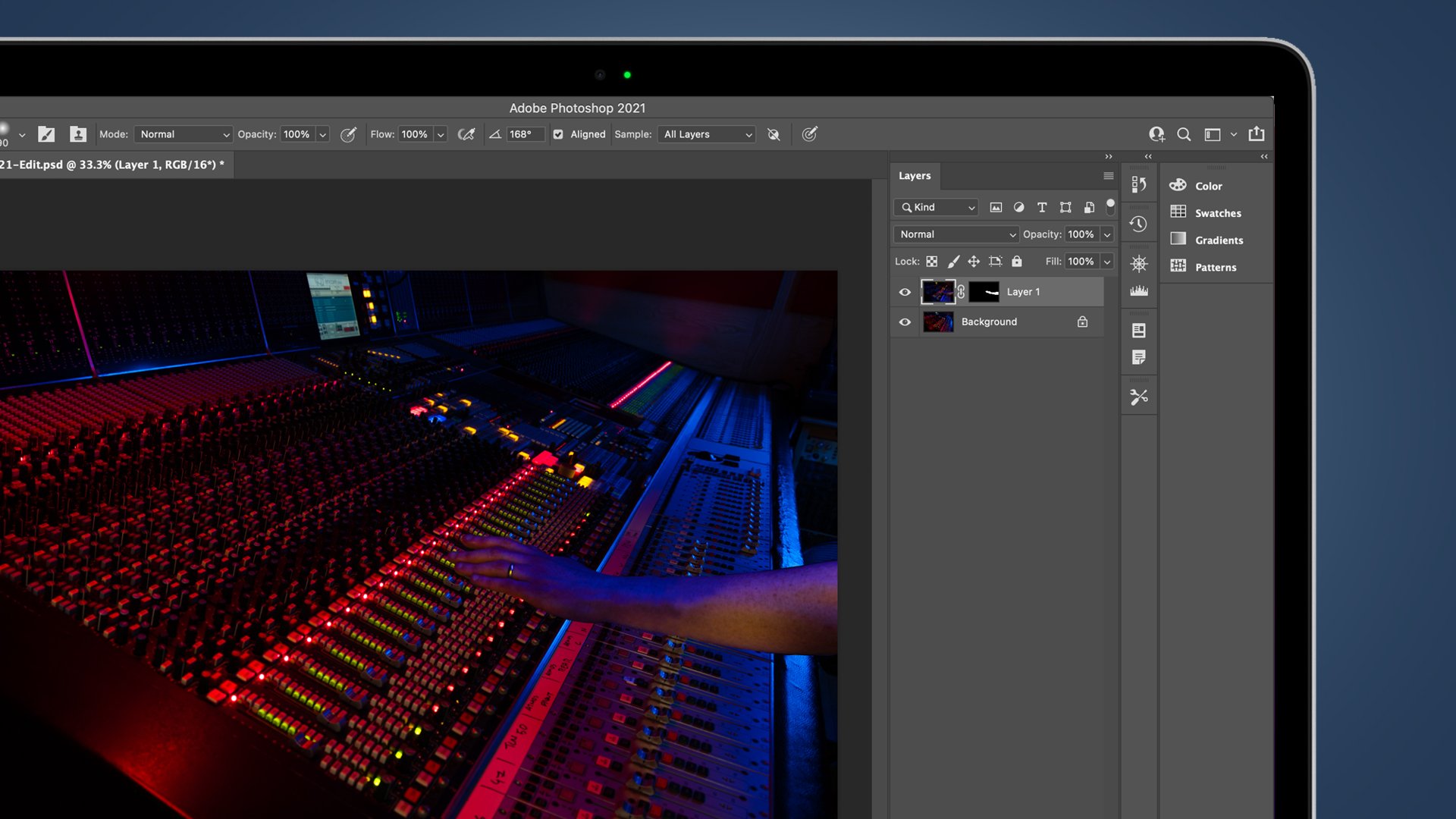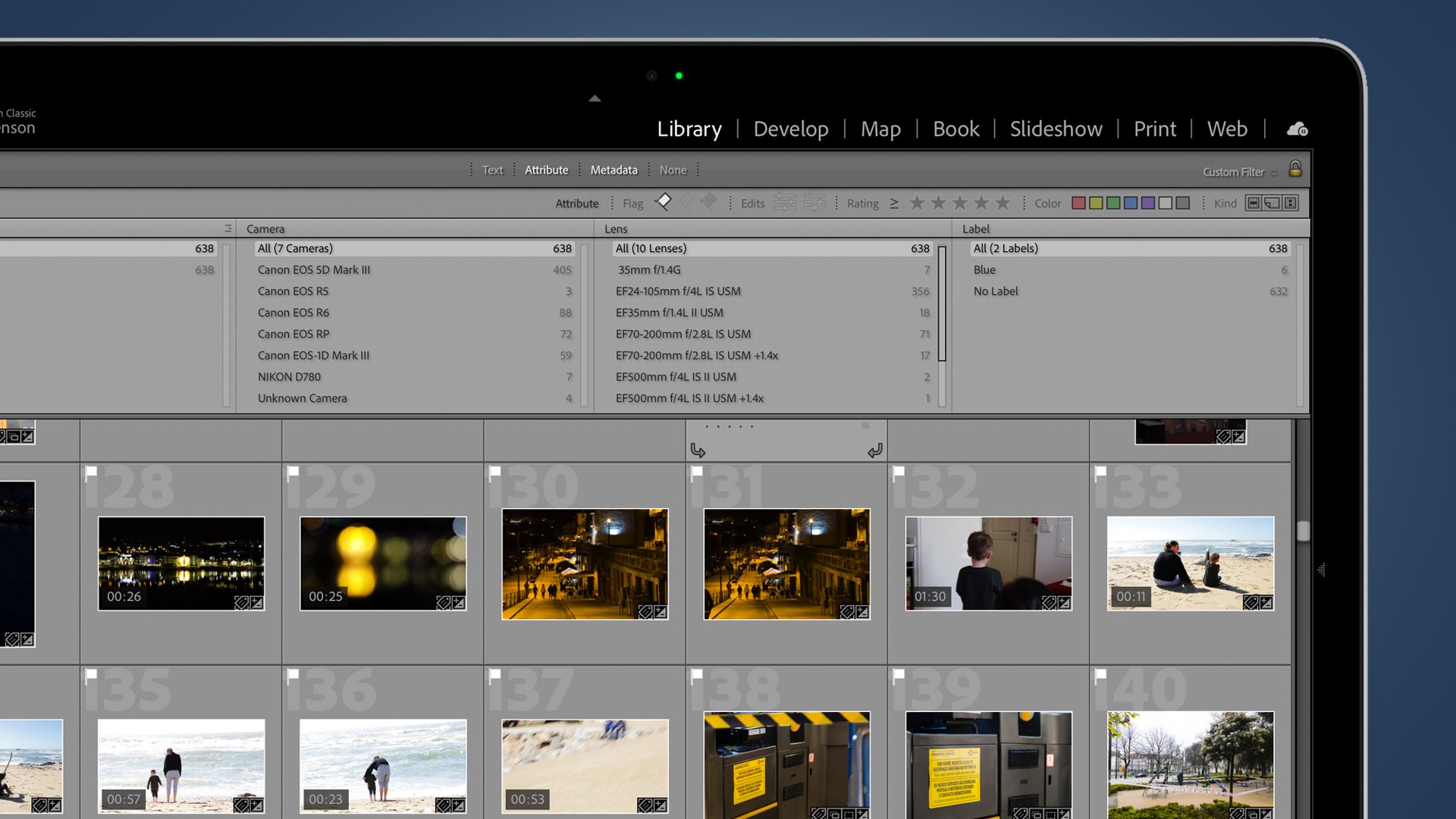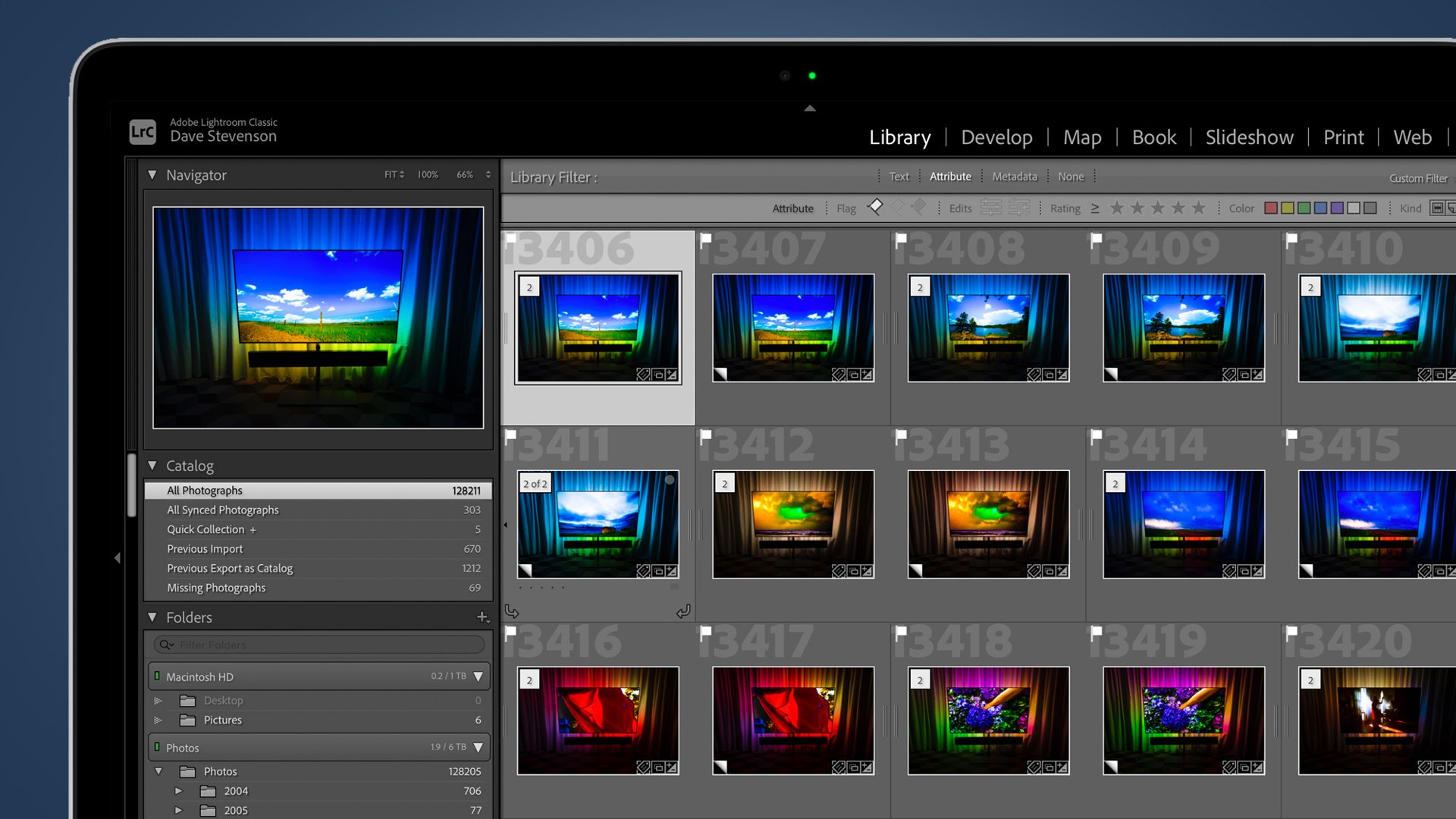ปริศนา Photoshop กับ Lightroom เป็นหนึ่งในสาเหตุที่พบบ่อยที่สุดของการขมวดคิ้วสำหรับทุกคนที่เพิ่งเริ่มต้นเส้นทางการแก้ไขภาพ แต่โชคดีที่เราอยู่ที่นี่เพื่อช่วยคุณเลือกเครื่องมือที่เหมาะกับคุณ ท้ายที่สุดแล้ว การรู้ว่าเครื่องมือใดดีที่สุดสำหรับงานนั้นเป็นจุดเด่นของช่างฝีมือผู้มีทักษะ คุณเป็นคนประเภทใช้ตะลุมพุกทุบถั่วหรือไม่? เครื่องบดมุมเพื่อตัดเล็บของคุณ? สำหรับช่างภาพ (มือสมัครเล่นและไม่ใช่มือสมัครเล่น) การทำความเข้าใจว่า Lightroom และ Photoshop แตกต่างกันอย่างไร และทำงานร่วมกันได้อย่างไร จะช่วยเพิ่มความคล่องตัวให้กับเวิร์กโฟลว์ของคุณ สร้างภาพที่ดีขึ้น และทำให้คุณมีเวลาทำสิ่งที่คุณรักมากขึ้น ซึ่งก็คือการถ่ายภาพไม่ใช่การเคี่ยวหน้าคอมพิวเตอร์ของคุณ ในที่นี้ เราจะอธิบายว่า Photoshop และ Lightroom แตกต่างกันอย่างไร เครื่องมือและคุณสมบัติใดที่ทำซ้ำกัน และที่ใดมีเครื่องมือที่ให้ผลลัพธ์ที่คล้ายคลึงกัน แต่มักมีรูปแบบที่แตกต่างกันมาก หากคุณเพิ่งเริ่มทดลองใช้ Photoshop หรือ Lightroom และไม่แน่ใจว่าจะเริ่มจากตรงไหน คู่มือนี้เหมาะสำหรับคุณ
Photoshop และ Lightroom คืออะไร?
โดยทั่วไป Photoshop และ Lightroom เป็นโปรแกรมแก้ไขรูปภาพ Photoshop เป็นคุณปู่ของโลกแห่งการแก้ไขภาพ: คอมพิวเตอร์เวอร์ชัน 1 ฮิตทุกที่ในปี 1990 ในขณะที่ Lightroom มาช้ามากในปี 2007 หัวใจของ Lightroom คือตัวอย่างโค้ดที่คุณจะพบใน Photoshop ด้วย เครื่องมือ Raw ของกล้องของ Adobe นี่คือสิ่งที่ทำให้ Lightroom เป็นโปรแกรมแก้ไขรูปภาพที่ทรงพลัง

(เครดิตรูปภาพ: Avenir) Lightroom Classic ที่เรากำลังพูดถึงนี้สร้างความสับสนเล็กน้อย ซึ่งแตกต่างจากที่เรียกง่ายๆ ว่า Lightroom ในปัจจุบันเล็กน้อย Lightroom Classic เป็นแอปเดสก์ท็อปที่สมบูรณ์แบบ พร้อมการแก้ไขรูปภาพ แคตตาล็อก และอื่นๆ Lightroom โดยไม่ต้องเพิ่ม "Classic" เป็นแอปพลิเคชันระบบคลาวด์ เหมาะสำหรับผู้ที่ต้องการแก้ไขบนแท็บเล็ต เช่นเดียวกับบนเดสก์ท็อปหรือโทรศัพท์ มีประสิทธิภาพน้อยกว่า และผู้ที่จริงจังกับการแก้ไขภาพจนคิดว่า Photoshop เป็นโปรแกรมแก้ไขภาพควรนึกถึง Lightroom Classic นั่นคือสิ่งที่เรากำลังทำอยู่ Photoshop และ Lightroom Classic เป็นโปรแกรมแก้ไขรูปภาพ แต่ทำงานในลักษณะที่แตกต่างกันมาก Photoshop อาจมีคำว่า "photo" อยู่ในชื่อ แต่ในช่วงหลายปีที่ผ่านมา Photoshop ได้เติบโตจากโปรแกรมแก้ไขรูปภาพธรรมดาๆ มาเป็นโปรแกรมที่ยืดหยุ่นอย่างเหลือเชื่อสำหรับการวาดภาพประกอบ การออกแบบ การตัดต่อวิดีโอ แอนิเมชัน และอื่นๆ อีกมากมาย นั่นทำให้มันทรงพลังจนแทบเกินจะทน โดยเฉพาะอย่างยิ่งเมื่อพิจารณาจากราคา (ค่อยว่ากันในภายหลัง) แต่ก็หมายความว่ามีเครื่องมือมากมายที่ช่างภาพแทบไม่ต้องการ หรือในบางกรณีก็ไม่เคยเลยจริงๆ

(เครดิตรูปภาพ: Avenir) เมื่อพูดถึงการรีทัชรูปภาพ Photoshop คือสิ่งที่เรียกว่าโปรแกรมแก้ไขพิกเซล ซึ่งหมายความว่าแม้ว่าคุณจะสามารถเปลี่ยนแปลงรูปภาพโดยรวมได้ แต่คุณไม่จำเป็นต้องทำ หากมีพิกเซลเดียวที่คุณต้องการแก้ไข Photoshop จะให้คุณทำ เอฟเฟ็กต์ Lightroom ของการปรับเปลี่ยนและลักษณะ beaucoup บวกขนาดใหญ่ - alors qu'il รวมเครื่องมือ des par pixel - un pinceau de guerison et un tampon de clonage, par example - sa force réside généralement dans sa capacité à prendre une image et à l'affiner เร็วมาก Lightroom ยังมีเครื่องมือแคตตาล็อกและการจัดระเบียบที่ทรงพลังอย่างเหลือเชื่อ อาจมีข้อโต้แย้งว่าหากรวมทั้งหมดนี้ไว้ก็ยังคุ้มค่ากับค่าเข้าชม
คุณสามารถทำอะไรใน Photoshop ที่คุณไม่สามารถทำได้ใน Lightroom
นิดหน่อย. หากคุณสามารถจินตนาการได้และยินดีที่จะใช้เวลาในการเรียนรู้ คุณสามารถทำทุกอย่างเท่าที่คุณจะจินตนาการได้ด้วย Photoshop จากมุมมองของการถ่ายภาพ ความสามารถในการสร้างเลเยอร์ รวมถึงการปรับแต่งเลเยอร์ นั้นมีประโยชน์อย่างเหลือเชื่อและเป็นคุณสมบัติที่ดูเหมือนว่าไม่น่าจะมีใน Lightroom ความสวยงามของเลเยอร์คือทำให้สามารถผสมผสานภาพเข้าด้วยกันได้อย่างราบรื่นและมองไม่เห็นเพื่อสร้างเอฟเฟ็กต์เหมือนจริงหรือผสมผสานภาพถ่ายกับวัตถุต่างๆ นี่เป็นเครื่องมือที่ทรงพลังและยืดหยุ่นอย่างเหลือเชื่อ และเป็นหนึ่งในสาเหตุหลักที่รูปภาพของเราถูกดึงออกจาก Lightroom
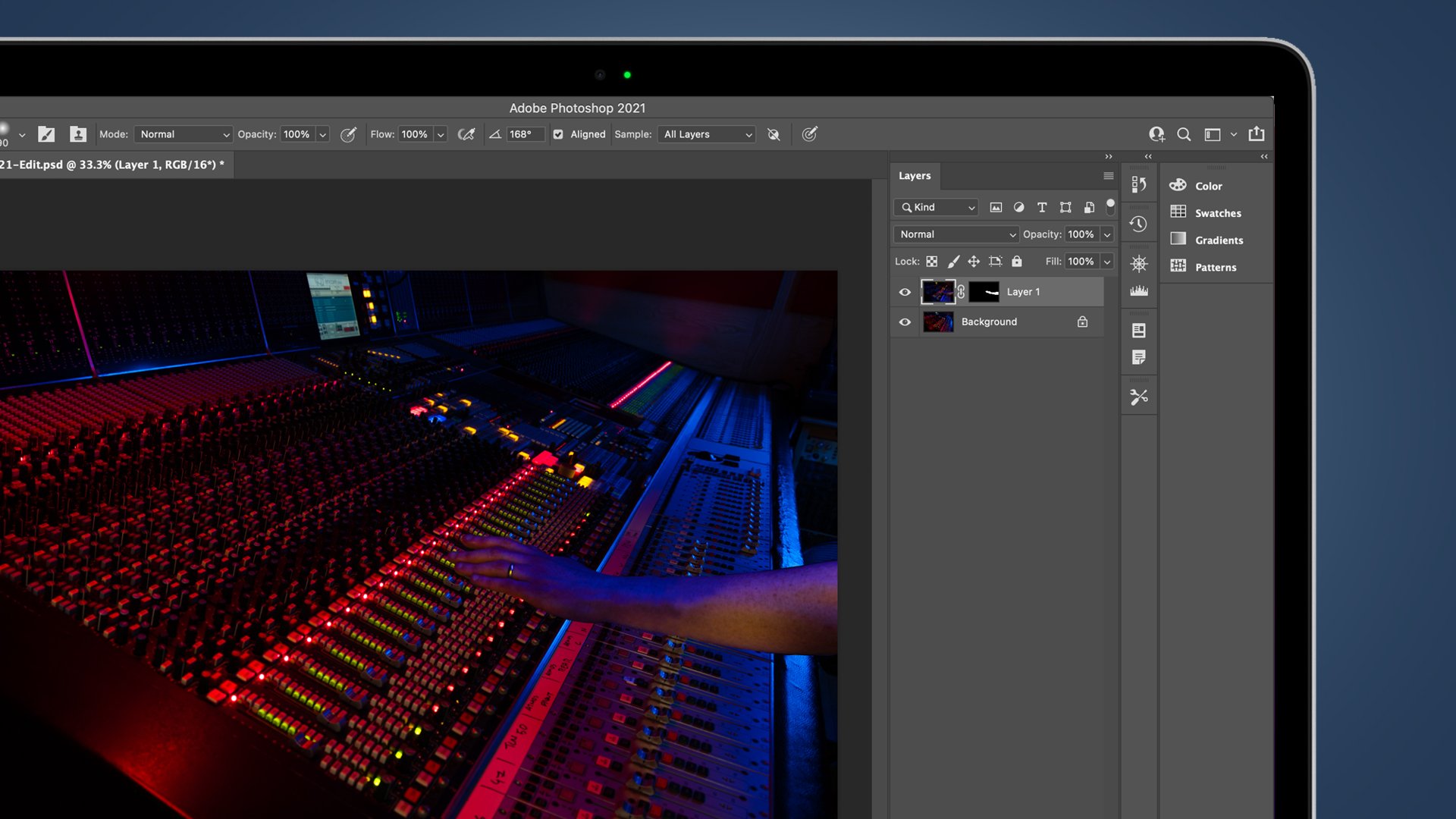
(เครดิตรูปภาพ: Avenir) อย่างไรก็ตาม นี่ไม่ใช่ทั้งหมด Photoshop ยังมีเครื่องมือแสตมป์โคลนที่เหมาะสม (สำหรับการโคลนพิกเซลในรูปภาพ) ด้วยความสามารถในการหมุนแหล่งที่มาของโคลนในขณะที่คุณแปรงรูปภาพ และเมื่อพูดถึงพู่กัน การลากเมาส์ใน Photoshop แทบทุกชนิดสามารถปรับขนาด น้ำหนัก ความลื่นไหล และความทึบได้ ซึ่งหมายความว่าคุณสามารถแก้ไขภาพได้ตั้งแต่ละเอียดยิบย่อยไปจนถึงครอบคลุมมากที่สุด ความจริงแล้ว หนึ่งในจุดแข็งที่ยิ่งใหญ่ที่สุดของ Photoshop คือมันนำเสนอวิธีการถลกหนังแมวได้หลายวิธี ที่คุณสามารถตั้งชื่อได้ ปัญหาการรับแสง? คุณสามารถโหลดและติดตั้งตัวกรอง Adobe Camera Raw ที่นั่น หรือคุณสามารถปรับแต่งผ่านแผงระดับ หรือคุณสามารถสร้างเลเยอร์การปรับแต่งและแก้ไขโดยใช้ clipping mask เพื่อกำหนดส่วนใดของภาพที่คุณต้องการแก้ไขได้อย่างแม่นยำ นี่เป็นเพียงตัวอย่างหนึ่งเท่านั้น: Photoshop ช่วยให้คุณสามารถทำเอฟเฟ็กต์ได้เกือบทุกชนิดอย่างสม่ำเสมอ ช่วยให้คุณทดลองไม่รู้จบเพื่อค้นหารูปลักษณ์ที่เหมาะกับคุณที่สุด ต้องใช้การทดลองและการวิจัยเล็กน้อย แต่ Photoshop ช่วยให้คุณแก้ไขภาพด้วยความแม่นยำระดับเกือบศัลยกรรม พูดถึงเรื่องนั้น หากคุณต้องการแยกหรือครอบตัดวัตถุออกจากภาพ วางบนพื้นหลังใหม่ เราสามารถช่วยคุณประหยัด Google ได้ - คัดลอกองค์ประกอบหรือการเลือกจากภาพหนึ่งไปยังอีกภาพหนึ่ง อีกประการหนึ่งคือเคล็ดลับ Photoshop เท่านั้น

(เครดิตรูปภาพ: Avenir) นอกจากนี้ยังมีเรื่องเล็กน้อยในการตรวจสอบรูปภาพก่อนส่งออก การปรู๊ฟแบบนุ่มนวลเป็นกระบวนการของการใช้ฟิลเตอร์กับรูปภาพของคุณตามเครื่องพิมพ์และชุดหมึกที่คุณจะผลิตงานพิมพ์ ทำให้คุณสามารถแก้ไขรูปภาพของคุณให้ดูเหมือนเดิมได้ ลักษณะเดียวกันในมือของคุณเช่นเดียวกับในตัวกรองของคุณ Lightroom เพิ่มการพิสูจน์อักษรแบบนุ่มนวลในปี 2012 แต่รองรับเฉพาะการพิสูจน์อักษรแบบนุ่มนวลบนอุปกรณ์ RGB เช่นเครื่องพิมพ์อิงค์เจ็ต ไม่รองรับอุปกรณ์ CMYK (เช่น เครื่องพิมพ์เชิงพาณิชย์) ซึ่งเป็นการจำกัดความสามารถในการพิสูจน์อักษรหน้าจอของ Lightroom สำหรับผู้ที่มีความทะเยอทะยานนอกเหนือจากการพิมพ์วันหยุดที่สดใส Photoshop มีเครื่องมือแก้ไขบนหน้าจอที่ทรงพลังกว่ามาก ท้ายที่สุด มีการทำงานร่วมกันกับแอพ Photoshop สำหรับ iPad เปิดตัวครั้งแรกในรูปแบบที่ค่อนข้างตันในปี 2019 Photoshop สำหรับ iPad เติบโตขึ้นอย่างน่าประทับใจเมื่อเวลาผ่านไป และตอนนี้มีชุดเครื่องมือที่ค่อนข้างครอบคลุม รวมเลเยอร์ การเลือกธีม และแปรง รวมถึงการทำงานร่วมกันกับ Photoshop บนเดสก์ท็อป Photoshop หากคุณต้องการภาพเชิงพาณิชย์ Photoshop นำเสนอเครื่องมือและวิธีการทำงานที่แทบจะไม่มีใครเทียบได้ ซึ่ง Lightroom ไม่สามารถแข่งขันได้
เมื่อใดควรใช้ Lightroom แทน Photoshop
Lightroom ไม่จำเป็นต้องแข่งขันกับ Photoshop เพราะมันเป็นสัตว์ประหลาดที่แตกต่างไปจากเดิมอย่างสิ้นเชิง หากคุณต้องการเริ่มต้นด้วยภาพถ่ายที่ดี ให้ใช้เวลาแก้ไขภาพสักสองสามนาที แล้วส่งออกผลงานชิ้นสุดท้าย Lightroom ทำให้งานแก้ไขภาพทั่วไปส่วนใหญ่ทำงานเบามาก ออกแบบมาเพื่อความเร็วอย่างแท้จริง มันยังถูกออกแบบมาเพื่อทำให้ชีวิตง่ายขึ้นสำหรับช่างภาพ Photoshop ไม่มีเครื่องมือทำแคตตาล็อก ดังนั้นหากคุณเป็นคนประเภทที่มีรูปภาพกระจายอยู่ในไดรฟ์ภายนอกจำนวนมาก กระจัดกระจายไปทั่วฮาร์ดไดรฟ์ของคุณ และในโฟลเดอร์ "Sort Me Today" ในสำนักงานของคุณ อาจไม่มี ช่วยได้เลย ช่างภาพที่ใกล้เคียงกับแอปแคตตาล็อกที่เหมาะสมที่สุดเป็นเวลาหลายปีคือ Bridge ซึ่งกลายเป็นภาพที่ดีที่สุดอันดับสองทันทีเมื่อ Lightroom เข้ามา
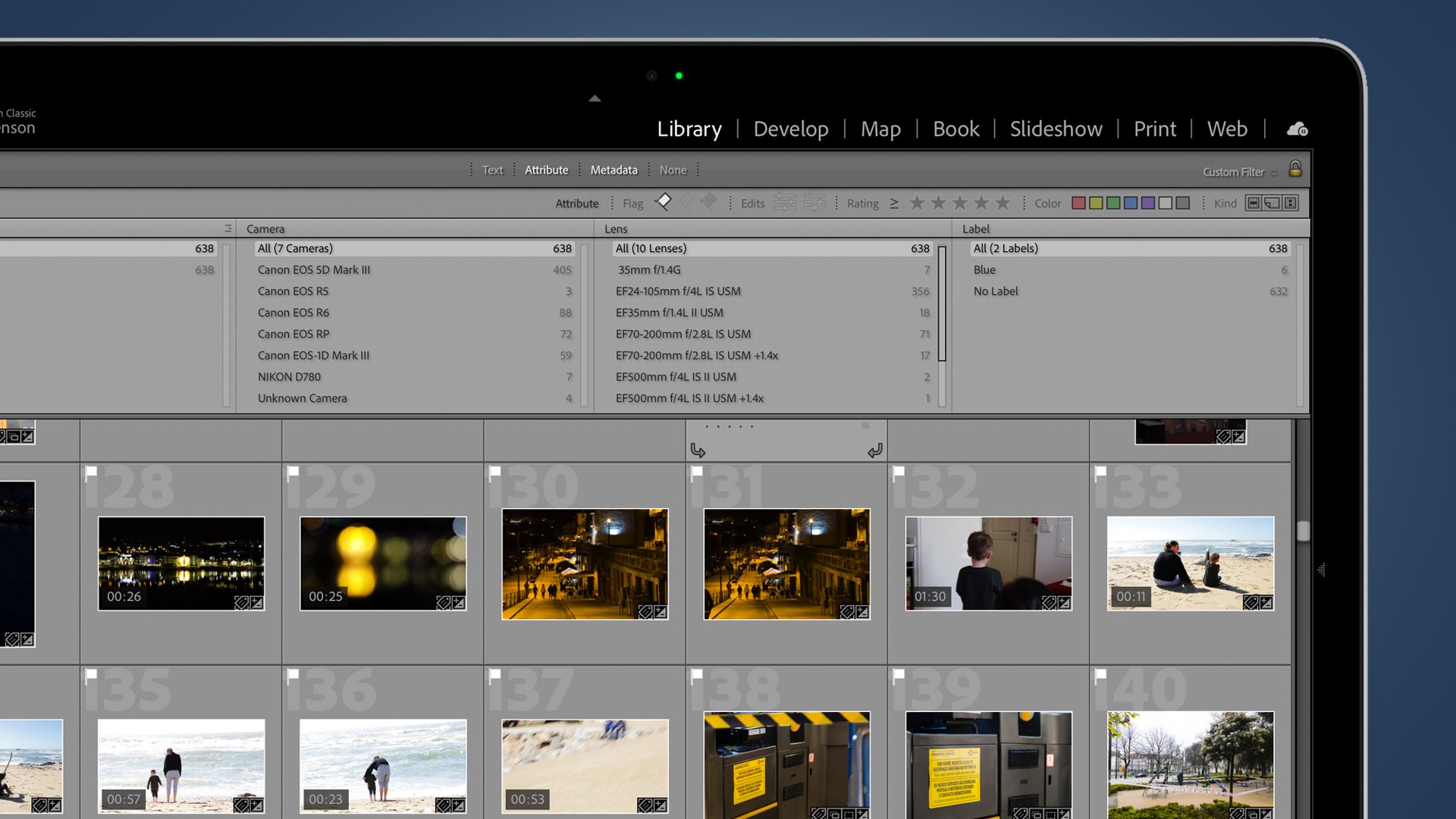
(เครดิตรูปภาพ: Avenir) ด้วย Lightroom ตำแหน่งทางกายภาพของไฟล์ไม่สำคัญ—Lightroom จะแสดงไฟล์ทั้งหมดในมุมมองไลบรารี โดยไม่คำนึงว่าไฟล์เหล่านั้นอยู่บนดิสก์ใด จากตรงนั้น คุณสามารถจัดเรียงรูปภาพตามโฟลเดอร์หรือจัดระเบียบรูปภาพเป็นคอลเล็กชันเสมือนเพื่อให้เรียกใช้ได้ง่าย Lightroom ยังทำให้ง่ายต่อการค้นหาข้อมูลเมตา หากคุณต้องการค้นหาภาพทั้งหมดที่ถ่ายด้วยกล้อง เลนส์ ค่ารูรับแสง หรือความเร็วชัตเตอร์ (รายการจะเพิ่มขึ้นชั่วขณะ) คุณสามารถทำได้ในไม่กี่วินาที เมื่อคุณคุ้นเคยกับคีย์เวิร์ดและคำบรรยายในรูปภาพของคุณแล้ว Lightroom ยังสามารถค้นหาข้อความธรรมดาได้รวดเร็วอย่างไม่น่าเชื่อ คุณจึงสามารถค้นหารูปภาพที่คุณแท็กด้วยชื่อ สถานที่ และอื่นๆ ได้อย่างรวดเร็ว การกู้คืนรูปภาพแบบเกือบจะทันที โดยเฉพาะอย่างยิ่งเมื่อแคตตาล็อก Lightroom ของคุณมีจำนวนหลายแสนรายการ มีประโยชน์อย่างเหลือเชื่อและช่วยคุณประหยัดเวลาอันมีค่า
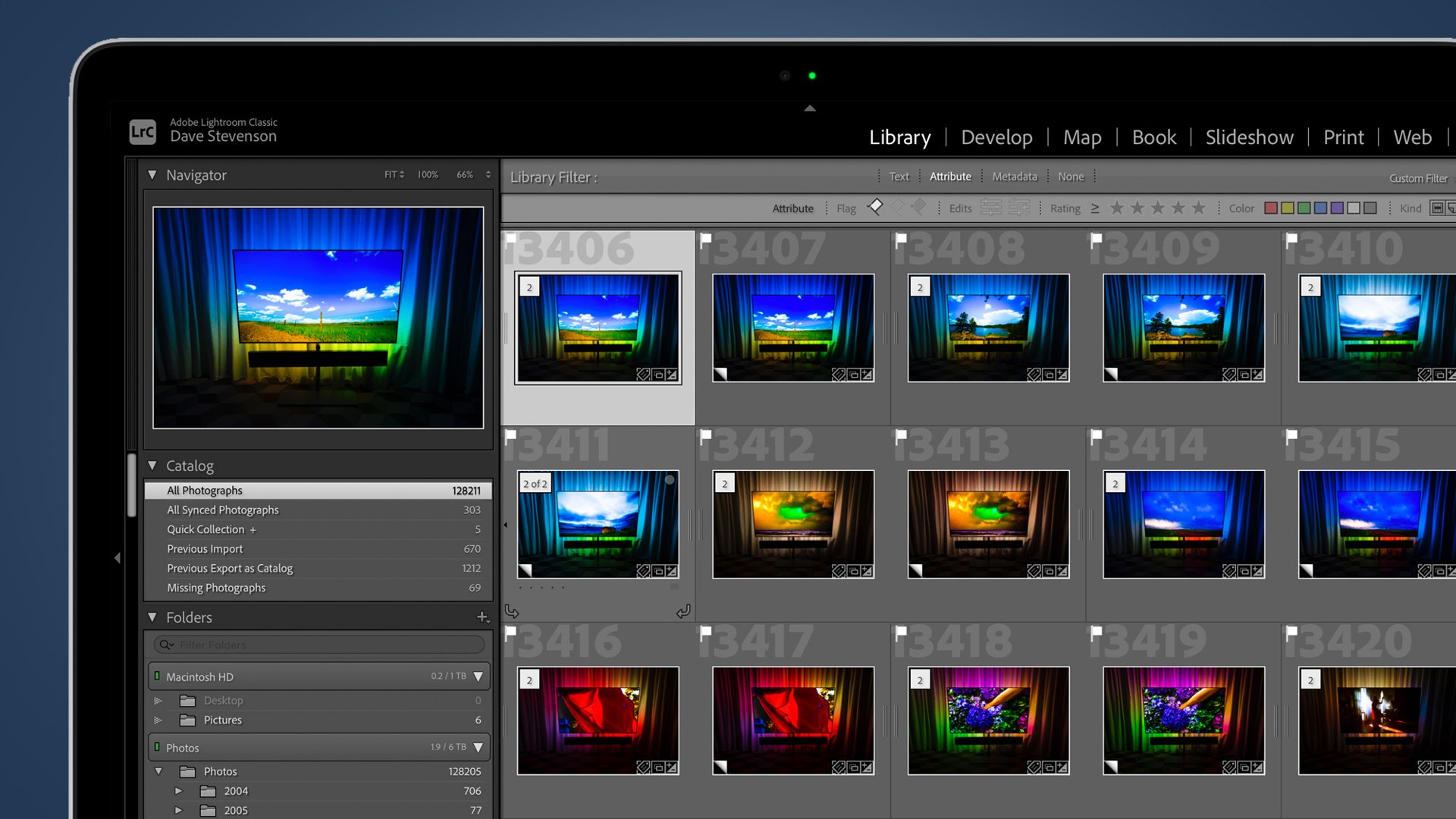
(เครดิตรูปภาพ: Avenir) อย่าลืมว่า Lightroom แก้ไขรูปภาพด้วย มันไม่ได้เกี่ยวกับรายละเอียดของการผลิตภาพเชิงพาณิชย์มากนัก ดังนั้นเครื่องมือแก้ไขของมันจึงมุ่งเน้นไปที่การแก้ไขภาพทั้งหมด: มันมีเครื่องมือเส้นโค้งและระดับ รวมถึงสิ่งต่างๆ เช่น ค่าแสงและสมดุลแสงขาว เครื่องมือทั้งหมดอยู่ในปลั๊กอิน Adobe Camera Raw ของ Photoshop มีข้อดีบางประการ: มีโปรไฟล์เลนส์ในตัว ช่วยให้คุณสามารถแก้ไขภาพโดยอัตโนมัติตามเลนส์ที่คุณใช้ถ่ายภาพ นอกจากนี้ยังมีแผงการจัดระดับสี ซึ่งช่วยให้คุณเปลี่ยนสีของเงา โทนสีกลาง และไฮไลท์ในภาพได้ สุดท้าย แต่ไม่ท้ายสุดคือพลังการประมวลผลแบบแบตช์ของ Lightroom Photoshop สามารถทำให้งานบางอย่างเป็นแบบอัตโนมัติด้วยเครื่องมือ Actions แต่การประมวลผลซ้ำๆ หรือการส่งออกงานเช่น Lightroom จะไม่ถูกกระตุ้น คุณต้องการตั้งค่าภาพถ่าย 2000 ภาพให้สมดุลสีขาวเท่ากันหรือไม่? ไลท์รูมก็ทำได้ คุณมีวิธีการประมวลผลภาพที่คุณต้องการและต้องการให้ทุกภาพที่คุณนำเข้าได้รับการปฏิบัติแบบเดียวกันหรือไม่? Lightroom ก็ทำได้เช่นกัน เช่นเดียวกับการส่งออก: หากคุณต้องการให้แต่ละภาพมีความละเอียดหรืออัตราการบีบอัด JPEG เท่ากัน Lightroom สามารถทำได้ไม่ว่าคุณจะทำงานกับภาพกี่ภาพก็ตาม
ฉันต้องใช้ Photoshop และ Lightroom หรือไม่
ใช่. ไม่ต้องสงสัยเลยว่าคุณต้องการใช้ Lightroom เพื่อแก้ไขรูปภาพของคุณหรือไม่ คุณควรใช้ Lightroom เพื่อแคตตาล็อกและ...
 ปริศนา Photoshop กับ Lightroom เป็นหนึ่งในสาเหตุที่พบบ่อยที่สุดของการขมวดคิ้วสำหรับทุกคนที่เพิ่งเริ่มต้นเส้นทางการแก้ไขภาพ แต่โชคดีที่เราอยู่ที่นี่เพื่อช่วยคุณเลือกเครื่องมือที่เหมาะกับคุณ ท้ายที่สุดแล้ว การรู้ว่าเครื่องมือใดดีที่สุดสำหรับงานนั้นเป็นจุดเด่นของช่างฝีมือผู้มีทักษะ คุณเป็นคนประเภทใช้ตะลุมพุกทุบถั่วหรือไม่? เครื่องบดมุมเพื่อตัดเล็บของคุณ? สำหรับช่างภาพ (มือสมัครเล่นและไม่ใช่มือสมัครเล่น) การทำความเข้าใจว่า Lightroom และ Photoshop แตกต่างกันอย่างไร และทำงานร่วมกันได้อย่างไร จะช่วยเพิ่มความคล่องตัวให้กับเวิร์กโฟลว์ของคุณ สร้างภาพที่ดีขึ้น และทำให้คุณมีเวลาทำสิ่งที่คุณรักมากขึ้น ซึ่งก็คือการถ่ายภาพไม่ใช่การเคี่ยวหน้าคอมพิวเตอร์ของคุณ ในที่นี้ เราจะอธิบายว่า Photoshop และ Lightroom แตกต่างกันอย่างไร เครื่องมือและคุณสมบัติใดที่ทำซ้ำกัน และที่ใดมีเครื่องมือที่ให้ผลลัพธ์ที่คล้ายคลึงกัน แต่มักมีรูปแบบที่แตกต่างกันมาก หากคุณเพิ่งเริ่มทดลองใช้ Photoshop หรือ Lightroom และไม่แน่ใจว่าจะเริ่มจากตรงไหน คู่มือนี้เหมาะสำหรับคุณ
ปริศนา Photoshop กับ Lightroom เป็นหนึ่งในสาเหตุที่พบบ่อยที่สุดของการขมวดคิ้วสำหรับทุกคนที่เพิ่งเริ่มต้นเส้นทางการแก้ไขภาพ แต่โชคดีที่เราอยู่ที่นี่เพื่อช่วยคุณเลือกเครื่องมือที่เหมาะกับคุณ ท้ายที่สุดแล้ว การรู้ว่าเครื่องมือใดดีที่สุดสำหรับงานนั้นเป็นจุดเด่นของช่างฝีมือผู้มีทักษะ คุณเป็นคนประเภทใช้ตะลุมพุกทุบถั่วหรือไม่? เครื่องบดมุมเพื่อตัดเล็บของคุณ? สำหรับช่างภาพ (มือสมัครเล่นและไม่ใช่มือสมัครเล่น) การทำความเข้าใจว่า Lightroom และ Photoshop แตกต่างกันอย่างไร และทำงานร่วมกันได้อย่างไร จะช่วยเพิ่มความคล่องตัวให้กับเวิร์กโฟลว์ของคุณ สร้างภาพที่ดีขึ้น และทำให้คุณมีเวลาทำสิ่งที่คุณรักมากขึ้น ซึ่งก็คือการถ่ายภาพไม่ใช่การเคี่ยวหน้าคอมพิวเตอร์ของคุณ ในที่นี้ เราจะอธิบายว่า Photoshop และ Lightroom แตกต่างกันอย่างไร เครื่องมือและคุณสมบัติใดที่ทำซ้ำกัน และที่ใดมีเครื่องมือที่ให้ผลลัพธ์ที่คล้ายคลึงกัน แต่มักมีรูปแบบที่แตกต่างกันมาก หากคุณเพิ่งเริ่มทดลองใช้ Photoshop หรือ Lightroom และไม่แน่ใจว่าจะเริ่มจากตรงไหน คู่มือนี้เหมาะสำหรับคุณ